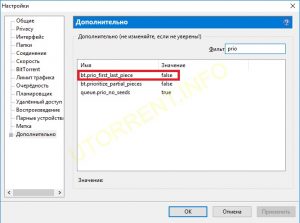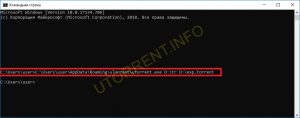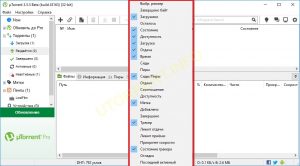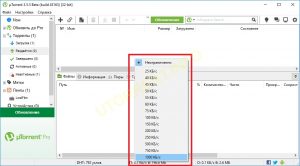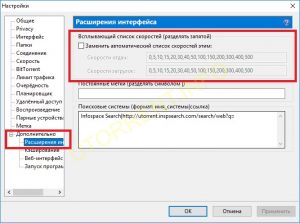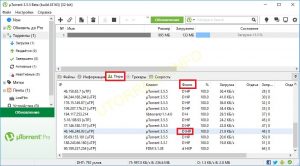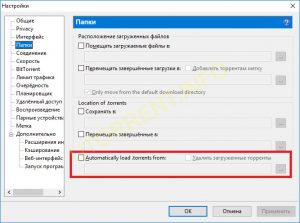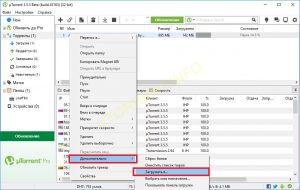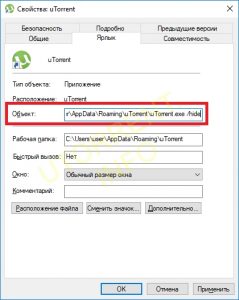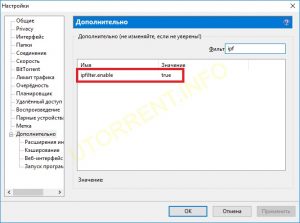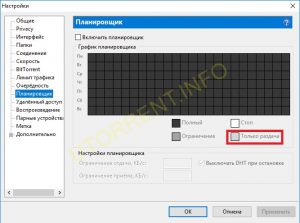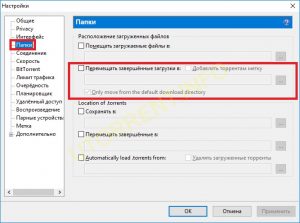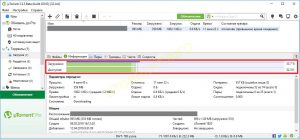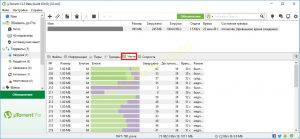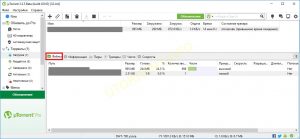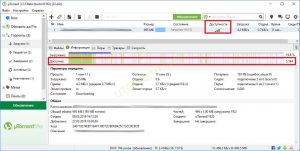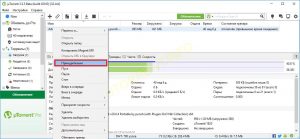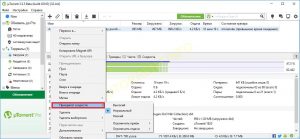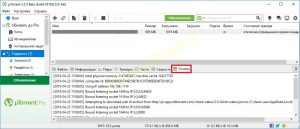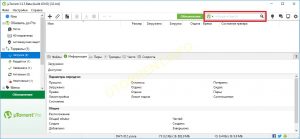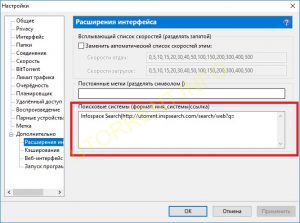Что значит принудительно в utorrent
Что означает «Принудительно» в uTorrent
Форсированное задание (force start) или Принудительный запуск — это специальный режим запуска закачки, при котором игнорируются все настройки очерёдности, приоритетности и все ограничения. Например, если в настройка клиента задано ограничение в 5 одновременно загружаемых закачек, то нажав Принудительно вы сможете запустить и шестое, и седьмое задание при уже работающих пяти. Другой пример: если настало время суток, при котором согласно расписанию прекращаются все задания, то с помощью режима Принудительно вы сможете продолжать закачку.
Как включить режим «Принудительно» в uTorrent?
Нажмите на задание правой кнопкой и выберите Принудительно:
После этого на задании появится обозначение [П] или [F]:
Как отключить режим «Принудительно» в uTorrent?
Прямо во время закачки нажмите на задание правой кнопкой и выберите Пуск:
После этого обозначение [П] или [F] исчезнет.
Общее — uTorrent
1. Что такое BitTorrent?
BitTorrent (сокращенно «BT») — это протокол (набор правил и описаний), позволяющий быстро загружать файлы, благодаря возможности загрузки и отдачи файла по частям несколькими участниками одновременно. Подробнее об этом читайте в этой статье.
2. Как загружать файлы с использованием BitTorrent?
3. Программа µTorrent завершила загрузку, но теперь сообщает о начале раздачи. Что это означает?
Раздача — это процесс, при котором открытый BitTorrent клиент после завершения загрузки продолжает рассылать части файла (раздача файла происходит и при закачке, однако лучше продолжить раздачу файла даже после завершения загрузки). Большинство данных, которые вы скачиваете, вы получаете из раздач, поэтому сделайте ответный жест! Это не потребует больших усилий — µTorrent будет продолжать раздачу до удаления торрента (щелкните торрент правой кнопкой и нажмите Удалить). На практике обычно раздачу продолжают до достижения коэффициента раздачи как минимум 1,00.
4. Как я могу быть уверен, что никто не пришлет мне вирус через BitTorrent?
Если коротко — то никак. Вы должны относиться к загрузкам через BitTorrent так же, как и к загрузкам любых файлов из сети Интернет. То есть, если вы не доверяете источнику, нужно быть очень осторожным. Если на сайте, с которого вы скачиваете торрент, есть комментарии к нему, внимательно ознакомьтесь с этими комментариями. Помимо комментариев, неплохо сначала просканировать загруженный файл с помощью антивирусной программы. µTorrent гарантирует, что оригинальные файлы, используемые для создания торрента, не были изменены, однако если при создании торрента файлы были уже заражены, то в этом случае мы не можем обеспечить защиту!
5. Какие системные требования необходимо для работы uTorrent?
Итак, каковы системные требования для uTorrent? Да очень низкие. Программа может работать как на компьютерах с ОС Windows XP и более новых, процессорами класса intel Pentium, Core и их аналогах.
6. Открыты ли исходные коды в uTorrent?
Нет, клиент utorrent — проприетарное программное обеспечение, распространяемое по лицензии adware. Его исходный код закрыт. И, скорее всего, будет закрыт всегда.
7. Есть ли версии для Linux или Mac OS?
Да, версия для Mac OS X существует. Для Linux вы можете использовать µTorrent Server, эта версия программы управляется с помощью командной строки или web-интерфейса. Загрузить эти и другие версии uTorrent вы можете по ссылке.
8. Как в uTorrent установить приоритет первых и последних частей файла?
9. Как заставить uTorrent сразу резервировать место под скачиваемые файлы?
10. Как изменить настройки кэширования диска?
Это касается версий microtorrent client windows mac osx utorrent 1.6 и новее. Хотя настройки по умолчанию должны работать хорошо, вплоть до скоростей 100 Мбит/с, вы можете изменить параметры кэширования. Подробнее об этом читайте в руководстве.
11. Можно ли запустить закачку uTorrent из командной строки?
Да. Введите в строке следующее: «C:\Путь до папки с программой\uTorrent.exe» «C:\Путь для сохранения» «D:\Некая папка\ваш.torrent» БЕЗ КАВЫЧЕК. В пути для сохранения не должно быть косой черты в конце, µTorrent не сможет выполнить загрузку. Так можно запустить как однофайловый, так и многофайловый торрент.
12. Torrent help — как добавить столбцы и другую информацию? Можно ли сортировать по нескольким столбцам одновременно?
Нажмите на заголовке столбца правой кнопкой мыши (в любом списке — главном, «Пиры», «Файлы»…) и отметьте столбцы, которые надо удалить или добавить. Сортировка по одному столбцу производится нажатием на его заголовок. Удерживая Shift, можно указать вторичный параметр сортировки.
13. Как быстро сменить скорость загрузки и отдачи?
Нажмите правой кнопкой мыши на «Пр.» или «Отд.» в строке состояния, или на значке µTorrent в области уведомлений. Это можно сделать и в разделе сетевых настроек.
14. Как отличить, входящее или исходящее подключение у пира?
Проверьте столбец «Флаги» на вкладке «Пиры». Если у пира в этом столбце указано «I», это означает входящее соединение. Отсутствие порта в столбце «Порты» тоже говорит о входящем соединении, но пиры с назначенными портами также могут быть входящими, так что единственный надежный признак — флаг «I».
15. Как приказать uTorrent прервать раздачу по достижении определенного коэффициента раздачи?
О работе этой функции читайте руководство по настройкам очередности, раздел «Цель разадчи».
16. Как сделать, чтобы uTorrent автоматически начинал загрузку файлов торрентов из определенной папки?
17. Как переименовать папку с файлами торрентов?
18. Как переименовать торренты в главном окне?
Версия microtorrent client windows mac osx uTorrent 1.5.1 beta 460 и новее имеет такую возможность. Выберите торрент и нажмите F2, либо один раз левой кнопкой мыши. Нажатие Esc отменит переименование.
20. Как сделать, чтобы uTorrent запускался свернутым?
21. Как запустить uTorrent в «режиме босса»?
(версии 1.5.1 beta 460 и новее) Добавьте /HIDE в командной строке или откройте свойства ярлыка и в поле «Объект» припишите параметр /HIDE в конце. Перед этим нужно определить клавишу Boss-key, иначе придется завершать процесс µTorrent и запускать его снова без параметра /HIDE.
22. Можно ли внедрить блокировку по паролю?
Эта функция предоставляется как расширение «режима босса» в версии 2.2. Подробнее об этой функции здесь, раздел «Приватность».
23. Как запретить подключение определенных IP-адресов?
Можно использовать встроенную функцию ipfilter µTorrent. Это обычный текстовый файл с именем ipfilter.dat, содержащий диапазоны IP-адресов для блокировки. Формат записей — xxx.xxx.xxx.xxx — yyy.yyy.yyy.yyy. Допустимо также указывать отдельные IP-адреса, каждый в новой строке (например, xxx.xxx.xxx.xxx). Каждый адрес или диапазон адресов следует располагать на отдельной строке. Скопируйте ipfilter.dat в папку %AppData%\uTorrent и в расширенных настройках установите параметр ipfilter.enable в значение «true». Чтобы задействовать ipfilter.dat без перезапуска µTorrent, перейдите на вкладку «Пиры» нажмите правую кнопку мыши и выберите «Перезагрузить фильтр IP».
24. Можно ли внедрить ручной бан клиента?
Нет, эта возможность не будет реализована. Ее часто неправильно используют те, кто недостаточно знает протокол BitTorrent, чтобы его как следует применять. Предоставьте функции бана трекеру. Если вам понадобится забанить диапазоны IP-адресов для других целей, используйте файл ipfilter.dat. в папке uTorrent.
25. Означает ли использование DHT утечку моих торрентов с частных трекеров?
26. Что такое режим DHT?
DHT (распределенная хэш-таблица) — это децентрализованная сеть, которая может использоваться клиентами µTorrent для поиска дополнительных пиров без трекера. Подробнее об этом читайте здесь.
27. Как перестать скачивать и начать раздачу всех торрентов (включить режим «seed only»)?
28. Может ли uTorrent автоматически перемещать файлы по окончании их загрузки?
Если вы не указали папку в параметре «Помещать загружаемые файлы в:» (Put new downloads in ), необходимо снять флажок «Перемещать загрузки только из папки по умолчанию» (Only move from the default download directory). Если установлен флажок «Добавлять торрентам метку» (Append the torrent’s label), метка торрента станет названием подпапки для сохранения файлов торрентов с этой меткой. Чтобы эта функция работала, вы ДОЛЖНЫ указать папку в параметре «Перемещать завершенные загрузки в :».
29. Что такое %AppData%?
30. Что означают другие термины BitTorrent, «сид», «уснувший» и т.д?
31. Что означают символы в столбце «Флаги»?
32. Что означают красные символы в строке состояния торрента?
Эти красные значки говорят, что µTorrent не смог подключиться к трекеру. Такое случается, когда трекер отключен, перегружен, либо его доменное имя больше не существует. Проверьте пункт «Состояние трекера» на вкладке «Общие», чтобы узнать подробнее.
Если в пункте «Состояние трекера» выводится сообщение «Имя хоста не найдено» и включен режим DHT, но пиры не обнаруживаются, скорее всего, придется поискать другой торрент на другом трекере.
Но причина может быть и в перегруженности трекера или его временном отключении. Между тем файлы торрента будут продолжать скачиваться/раздаваться, пока имеются пиры; когда же трекер восстановится, коэффициент раздачи не ухудшится, если вы в это время не останавливали торрент или не выключали µTorrent.
33. О чем говорят другие значки состояния?
34. Зачем нужны настройки из раздела «Дополнительно»?
Обратитесь к файлу справки в разделе документации.
35. Что такое метки и как их использовать?
Пдробно об использовании меток читайте руководство.
36. Что означают цвета в поле «Доступно»?
37. Что означают цвета в поле «Части»?
38. Что означают цвета в поле «Файлы»?
Синий обозначает данные, уже записанные на диск. Зеленый обозначает данные, загружаемые в данный момент.
39. Что такое «излишки» и «ошибки хэша»?
«Излишки» — это отвергнутые и испорченные данные. Отвергнутые данные были посланы вам пиром, пусть даже это будет torrent news, но ваш клиент в них не нуждается. «Ошибки хэша» случаются, когда получены испорченные данные и часть не проходит проверку целостности.
Не стоит беспокоиться об этом, так как данные, не прошедшие проверку на целостность, отбрасываются и загружаются снова. Если вы получаете сотни мегабайт испорченных данных, возможно, это «отравленный» торрент. Если скачивание торрента никак не заканчивается (останавливается на 99.9% и происходит множество ошибок кэша), возможно, ваш маршрутизатор искажает пакеты.
40. Что такое доступность?
Доступность – это количество уникальных копий файлов, которые доступны для вас на данный момент времени среди всех подключенных пиров, включая ваш. Измеряется в единицах. Если показатель доступности меньше единицы, то вы не сможете скачать utorrent файл полностью.
В этом случае вы можете надеяться только на то, что в системе появится сидер, у которого есть недостающие части торрента. Кроме этого, можно попросить помощи сидирования на форуме сайта – трекера. Но, как показывает практика, многие трекеры просто заброшены и форумы у них «мертвые».
Если таким образом повысть доступность не удается, просто ждите, когда в системе появится кто-нибудь, кто дополнит ваш сид. Каждый новый сид добавляет к показателю доступности 1. Если участники системы смогли скачать utorrent файл частично, то доступность увеличивается ровно настолько, насколько ими этот файл скачан. Однако, если несколько пиров скачали одинаковые части файла, то доступность от этого не увеличивается. К примеру, если два пира скачали 50%, у обоих скачанные части одинаковы, и имеется один сид с полным файлом, — доступность будет 1,5.
Чем выше доступность utorrent файла, тем выше скорость закачки. Доступность файла и соединения всегда показаны в интерфейсе программы.
41. Что такое «Запустить принудительно» ([П]Загружается / [П]Раздается )?
Принудительный запуск — способ запуска торрента в обход очереди и установок приоритета сидирования. Этот способ можно использовать и для запуска торрента в часы, когда планировщик останавливает все торренты. Например, если установлено, что могут работать только два торрента и требуется запустить третий, можно использовать для него принудительный запуск. Торренты, запущенные принудительно, не подчиняются правилам очередности. Либо, если вы запланировали остановку торрентов по достижении коэффициента раздачи в 150%, но желаете продолжить сидирование какого-либо торрента, используйте принудительный запуск, и он не остановится на отметке 150%.
Запустить торрент принудительно можно, нажав на нем правой кнопкой мыши и выбрав «Принудительно». Это срабатывает для остановленных, запущенных торрентов и поставленных в очередь. Чтобы вернуть торрент в обычный режим, нажмите на нем правой кнопкой мыши и выберите «Запустить торрент».
42. Что значит «Приоритет скорости»?
Эта функция позволяет µTorrent выделять определенным торрентам больше или меньше пропускной способности в зависимости от установленного для них приоритета. Она влияет только на скачивание и только, если установлено ограничение скорости скачивания.
43. Как отображается коэффициент раздачи для торрентов, которые скачаны полностью?
Он начинается со значения 0,000 вместо «∞», чтобы можно было оценить, количество отданного. Этот коэффициент получается делением объема отданного на размер файла.
44. Для чего предназначена вкладка «Отчеты»?
Вы можете записывать отчет в файл, нажав правой кнопкой мыши и выбрав «Запись в файл…» Нужно указать ПОЛНЫЙ путь к файлу, включая и его имя. Данные из буфера записываться не будут, только строки, показываемые после включения отчета. Чтобы прервать запись отчета, вернитесь к меню «Запись в файл…» и нажмите «ОК», не вводя ничего в поле.
45. Что такое M-Lab?
µTorrent вместе с Measurement Lab (M-Lab) предоставляют нашим пользователям интернет-средства тестирования.
Measurement Lab (M-Lab) – это открытая распределенная платформа сервера для исследователей, позволяющая устанавливать веб-инструменты измерения. Цель M-Lab – способствование сетевым исследованиям и предоставление пользователям полезных данных об их высокоскоростных подключениях. Благодаря увеличению прозрачности Интернета M-Lab помогает поддерживать работоспособный и инновационный Интернет.
При использовании средств тестирования Measurement Lab в µTorrent личная информация не раскрывается. Однако данные, собранные при тестировании, становятся открытыми и предоставляются исследователям в соответствие с политиками Measurement Lab. Сведения о данных, созданных тестами, доступны здесь http://measurementlab.net/measurement-lab-tools. Средство Network Diagnostic Tool будет доступно через клиент первым.
46. Для чего нужно поле с увеличительным стеклом?
Это панель поиска µTorrent. Нажмите на увеличительном стекле, чтобы выбрать сайт для поиска, затем введите поисковый запрос в поле и нажмите Enter. Будет запущен браузер.
47. Здесь нет ответа на мой вопрос или я хочу попросить добавить возможность. Куда мне перейти?
48. Найдена ошибка, что делать?
Попробуйте воспроизвести ошибку. Откройте форумы µTorrent, найдите форум «Найденные ошибки» и убедитесь, что эта ошибка еще не обнаружена. Если о ней еще не писали, зарегистрируйтесь на форуме и опишите ошибку и скажите, как ее воспроизвести. Убедитесь, что она не вызвана использованием несовместимого программного обеспечения из этой справки.
49. Где я могу получить дополнительную информацию?
Как обмануть torrent или два секрета выживания
Многие из нас используют torrent’ы для получения различных данных. Кто-то качает фильмы, кто-то музыку, кто-то игры, кто-то программы. Всех нас объединяет стремление поддерживать свой ratio (отношение отданного/скачанного). Это одно из фундаментальных понятий, от которого зависит существование p2p сети.
Но иногда бывают ситуации, когда нет возможности отдавать в достаточной мере, чтобы не быть забаненым. Это может быть связано с маленькой скоростью отдачи, нахождением за фаерволом или NAT’ом провайдера (без возможности настройки) и некоторыми другими факторами. Именно для пользователей с такими симптомами (и только для них!) я открою два своих секрета выживания.
Секрет №1
Torrent-протокол устроен так, что torrent-трекер необходим клиенту для получения списка активных пиров (людей, отдающих и/или качающих данные) а также для отсылки статистики. Статистика отсылается раз в некоторое время, и в неё входит информация об активности (качаем/не качаем), скорости и к-ве скачанных и отданных данных.
Суть метода заключается в том, что некоторые (если не все) torrent-клиенты позволяют редактировать список трекеров. Если после того, как мы получили список пиров с torrent-трекера, удалить запись о самом трекере из свойств задачи, то список пиров останется в клиенте, а статистику клиенту просто некуда будет слать. В итоге мы «бесплатно» качаем данные без учёта статистики на трекере. Тоесть трекер даже и не будет подозревать, что мы качаем этот файл через полученных ранее пиров.
Всё это возможно даже без поддержки DHT и Peer Exchange. Главное, чтобы клиент был достаточно «умён», чтобы не сбросить список пиров после изменения трекеров.
После остановки задачи или потере списка пиров, чтобы заново запустить задачу, необходимо вернуть на место запись о трекере и проделать уже описанную операцию.
Секрет №2
Предположим Вы уже скачали какие-то данные и начали их отдавать, но Ваша скорость отдачи очень мала. В этом случае Вам необходимо установить вторым другой torrent-клиент (потому как клиенты не позволяют запускать себя больше одного раза). В одном клиенте Вы отдаёте данные, во втором клиенте Вы качаете эти же данные с себя — с первого клиента.
Как это организовать? Да очень просто. В первом клиенте (который будет отдавать данные) всё должно быть как положено — с трекером (чтобы считалась статистика). Во втором клиенте (для скачивания) перед запуском удаляете из свойств запись о трекере (чтобы статистика не считалась), запускаете и вручную добавляете себя в пиры (127.0.0.1: ). Если первый клиент недостаточно «умён», чтобы различать ваш loopback интерфейс от любого другого, то вы сможете не один раз скачать этот файл с себя и соответственно улучшить свой ratio.
Пользуйтесь на здоровье. 🙂
UPD: Я никого не призываю нарушать неписанные правила этикета p2p сети. Всё только на Вашей совести. Сидируйте!
μTorrent
Содержание
Установка [ править ]
Где взять клиент [ править ]
Зайдите на официальный сайт клиента. Здесь вы можете скачать:
Русификация [ править ]
После скачивания инсталляционного файла по ссылке выше, для получения русскоязычного интерфейса можно дополнительно там же скачать Языковой пакет и добавить его в папку с utorrent.exe. При запуске клиент при необходимости сам перенесёт его в папку настроек. В принципе делать это не обязательно поскольку установщик сам при запуске скачает этот файл.
В настройках на вкладке «Общее» нужно выбрать «Language»: «Russian», нажать «OK» внизу и перезапустить клиент.
К сожалению, в текущем переводе интерфейса на русский язык есть много ошибок и неточностей.
Регулярно выкладывается корректный перевод для µTorrent здесь (ССЫЛКИ УСТАРЕЛИ И ОСТАВЛЕНЫ ТОЛЬКО ДЛЯ ИСТОРИИ): [1], [2] Facebook?
Файлы настроек [ править ]
По умолчанию µT хранит файлы своих настроек в отдельной папке в профиле пользователя, чтобы её открыть, выберите Пуск > Выполнить, вставьте %appdata%\utorrent и нажмите Ок.
Основные файлы в этой папке:
Если при старте utorrent.exe обнаруживает settings.dat в этой же папке (рядом с utorrent.exe), то использует эту папку для всех своих файлов настроек. Это можно использовать для:
Интерфейс [ править ]
Список заданий [ править ]
Программа имеет следующий вид (Apple edition):
 |
1 — кнопки управления и меню. 2 — список категорий и меток (выключается нажатием [F7]). 3 — список заданий. 4 — вкладки информации о задании и о клиенте. 5 — строка статуса.
Значки заданий [ править ]










Столбцы [ править ]
Столбцы в списке заданий можно менять местами, менять их размер, а также прятать и показывать с помощью клика правой кнопкой мыши. Описания некоторых столбцов:
Кнопки [ править ]
Задержите курсор мыши на кнопке, чтобы увидеть всплывающую подсказку.
Пасхалка[ Easter Egg ] : нажать СПРАВКА а потом О ПРОГРАММЕ потом T и запустится тетрис (uTris)
Контекстное меню [ править ]
Кликните на задании правой кнопкой мыши, и появится Контекстное меню. Некоторые его пункты:
Вкладки [ править ]
Строка статуса [ править ]
В самом низу находится строка статуса. Здесь могут показываться такие сообщения:
Правым кликом мышки на строке статуса можно быстро включить/выключить DHT и Расписание или поменять ограничения скорости. При этом если активны ограничения расписания, то меняются именно они.
В данной программе скорость измеряется в кБ/с (килобайт в секунду).
Статус порта [ править ]
Этот индикатор показывается в самом низу окна клиента. Он показывает наличие входящих соединений, и обычно по нему можно судить о доступности вашего порта. Подробнее см. статью Порт в битторрент клиенте. 


Если красный индикатор появляется сразу при старте клиента, и при подведении к нему курсора появляется надпись «Ошибка порта. Нужно сменить порт», значит µTorrent вообще не может начать слушатъ на данном порту. Обычно это значит, что порт уже занят другой программой — например у вас уже запущен другой торрент клиент, у которого в настройках указан тот же номер порта.
Флаги [ править ]
Особенности и возможности [ править ]
Метки [ править ]
Вы можете давать заданиям «метки», например «видео», «музыка», «игра», и т.д.
Установить заданию метку можно:
Метки можно использовать для:
Обычно метка исчезает из списка меток как только вы удаляете все задания с этой меткой. Однако вы можете задать список постоянных меток в настройках Интерфейса.
Ограничения и приоритеты [ править ]
Список всех ограничений и приоритетов, доступных в клиенте:
Форсированный старт (принудительно) [ править ]
Щёлкните по заданию правой кнопкой мыши и выберите «Форсированный старт». Задание запустится в специальном режиме, игнорирующем настройки Очерёдности.
В столбец «Статус» у форсированного задания добавляется буква [F]; в некоторых клиентах называется принудительно [П].
Для перевода задания в обычный режим нажмите простой «Старт».
Сиды и пиры [ править ]
µT показывает количества «сидов» и «пиров»:
Рассмотрим, откуда берутся эти числа.
Резервирование места [ править ]
По умолчанию при скачивании µT резервирует сразу 100% размера каждого скачиваемого файла по необходимости, т.е. когда получает первые куски этого файла.
Вы можете поставить галочку «Резервировать место сразу» в настройках закачки, и тогда µT будет резервировать место сразу же при старте задания. Т.е. он будет делать абсолютно то же самое, но на несколько минут раньше. Использовать эту опцию имеет смысл, если вы хотите сразу при старте задания убедиться, что у вас на диске достаточно места для скачивания всей раздачи.
Вы можете сделать и так, чтобы µT не резервировал 100% размера файла, а увеличивал размер файла постепенно. Однако такая настройка не рекомендуется, поскольку сильно увеличивает фрагментацию диска (вп)
Запуск двух копий [ править ]
Отметим, что одну и ту же раздачу нельзя [1] скачивать одновременно двумя клиентами в один и тот же файл (или файлы), а сидировать вполне можно.
например в d:\temp\utorrent. Создаете в этой папке (d:\temp\utorrent) пустой файл settings.dat (или копируете в нее уже существующий settings.dat из %APPDATA%\uTorrent)
utorrent.exe, в меню выбираете пункт «Создать ярлык», в папке появится файл Ярлык для utorrent.exe.lnk
«Свойства: Ярлык для utorrent.exe.lnk» выбираете вкладку «Ярлык», в строке «Объект» после «d:\temp\utorrent\utorrent.exe» добавляете /recover в итоге получится строка «d:\temp\utorrent\utorrent.exe» /recover нажимаете «Ok»
Настройки [ править ]
Здесь приводится описание только тех настроек клиента, которые могут вызывать затруднение.
В местах, где существующий перевод интерфейса µT особенно корявый, он заменён на корректный перевод.
Общее [ править ]
Закачки [ править ]
Соединение [ править ]
| Порт |
| Порт для входящих соединений Порт, который ваш клиент будет «слушать», подробнее см. статью Порт в битторрент клиенте Случайный порт при каждом запуске µT Замечание: не стоит использовать эту опцию, если конкретный номер порта у вас прописан в правиле в файерволе или в роутере. Это не имеет значения, если программа открывает порт через UPnP Вкл. UPnP Пытаться перенаправить себе порт в вашем роутере, см. Порт прослушивания и UPnP Переадресация NAT-PMP Это ещё один протокол для автоматической настройки NAT (тоже самое делает и UPnP). Поддерживается, например, продукцией Apple. Доб. µTorrent к исключениям Windows Firewall (Win XP SP2 и выше) Пытаться открыть себе порт прослушивания во встроенном в Windows XP SP2 файерволе, см. Порт прослушивания и файервол |
| Прокси сервер |
| Лимит скорости |
| Глобальный максимум отдачи (кБ/с) Ограничение на скорость отдачи клиента Скорость отдачи при отсутствии загрузок (кБ/с) Ограничение на отдачу когда все задания уже скачаны Глобальный максимум скачивания (кБ/с) Ограничение на скорость скачивания клиента |
Битторрент [ править ]
Тут настраиваются количества соединений, которые разрешено иметь вашему клиенту. Каждое «соединение» — это связь с отдельным пиром, по которому ваш клиент может одновременно и качать и отдавать
µT может автоматически для вас настроить эти параметры, если вы зайдёте в меню Опции > Мастер скорости и укажете максимальную скорость отдачи своего канала. Вы можете пробовать настроить их и сами, однако имейте в виду, что значительного прироста скорости это практически никогда не даст
| Дополнительные настройки |
| Включить сеть DHT Подключиться к DHT сети. При этом использование DHT в каждом конкретном задании можно включить или выключить в свойствах задания, если конечно торрент не является private Включить обмен пирами Включать Peer Exchange в новых торрентах. Независимо от этой опции можно включить или выключить Peer Exchange в свойствах каждого задания Вкл. Local Peer Discovery позволяет искать пиров внутри локальной сети. Эта возможность присутствует начиная с версии 1.7 build 1065, выпущенной 5 апреля 2007. Так как эта функция использует multicast пакеты, блокируемые большинством интернет провайдеров для защиты от вирусных эпидемий, область ее применения ограничивается небольшими локальными сетями, состоящими из одного сегмента. Использовать Scrape Посылать трекерам Scrape запросы, подробнее см. статью Scrape IP или host посылаемый трекеру Согласно битторрент протоколу, клиент может послать трекеру свой «правильный» IP адрес. Это нужно если клиент обращается к трекеру через прокси и трекер неправильно определяет IP адрес клиента. Информация о поддержке этого поля разными трекерами отсутствует. Существует мнение, что большинство трекеров это поле игнорируют |
| Шифрование протокола |
| Ратио [ Ratio is ] % или время раздачи [ or seeding time is: ] Эти значения определяют условия для изменения параметров сидируемых заданий. Параметр изменяемый при этом необходимо включить ниже в разделе «Когда торрент досидировался …» Это — условия по умолчанию, в свойствах каждого задания всегда можно задать свои собственные Ратио и время. Обратите внимание на связку «или» между условиями. Если вы хотите, чтобы задания останавливались после определённого времени сидирования, поставьте «Ратио» в 0. «Ратио» — это ваше отношение отданного к скачанному за всё время существования задания в вашем клиенте. Специальное значение «-1» означает «сидировать бесконечно». «Ратио» выраженное в процентах в данном случае равно числу в столбце Коэфф. [ Ratio ] умноженному на 100 (например «Ратио» равное 250% означает, что клиент раздаст в 2.5 раза больше чем скачал). |
Отдаваемые торренты имеют больший приоритет, чем скачиваемые [ Seeding tasks have higher priority than downloading tasks ] Указывает, какую задачу — скачивание или сидирование — предпочтительно запустить, а какую поставить в очередь, если есть такой выбор